加密u盘,小编教你最简单的使用方法
很多小伙伴都想了解关于加密保护U盘的内容,为了更好的帮助大家了解加密保护U盘,今天小编将分享一个关于加密保护U盘,希望能帮助到大家。
加密U盘这个方法不知道有多少人知道呢?相信绝大部分用户是不知道怎么给加密U盘文件的,今天我将分享一个小技巧给大家,希望可以帮助到大家.
加密u盘
第一步:我们先下载winrar压缩软件,软件的获取方式在文末告知
第二步:将要加密的U插到USB接口处,打开U盘,右键选取U盘中需要加密的文件,在弹出的菜单中点击【添加到压缩文件(A)】,然后在随后的弹窗点击【高级】选项即可,找到并点击【设置密码】
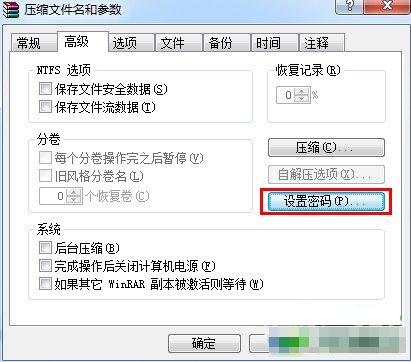
加密保护U盘图-1
第三步:输入自己要加密的密码点击确定,再次确认即可进行加密压缩
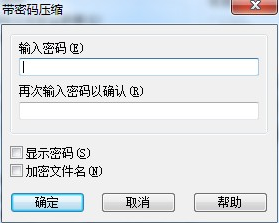
加密保护U盘图-2
如果你要打开此文件,就需要输入密码才可以打开。
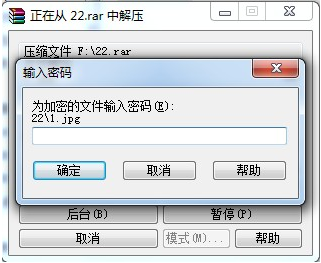
加密保护U盘图-3
小编亲测这样的保密效果非常不错,就算U盘别人拿走,这里面的文件也是相当安全的,至少他人不能轻而易举的看到里面,对了,如果你想获取这款软件的话,微信搜索公众号【小白一键重装】,回复‘加密’获取。
相关阅读
- 魅族MX2怎么在桌面添加天气,MX2小部件使用方法
- 天天p图萌萌哒贴纸如何玩 天天p图萌萌哒贴纸详细使用方法
- 校友金服怎么用 校友金服使用方法
- 超级星饭团怎么用 超级星饭团使用方法
- 换信app怎么用 换信app使用方法
- 百度拼车怎么用 百度地图拼车长途版使用方法
- 易擦鞋app怎么用 易擦鞋app使用方法
- 微伴侣怎么用 微伴侣加好友软件使用方法
- 微洽是什么 微洽怎么签到 使用方法
- 视介app怎么用 视介app使用方法
《加密u盘,小编教你最简单的使用方法》由网友“不待见”推荐。
转载请注明:http://www.modouwifi.com/jiaocheng/052441V462021.html